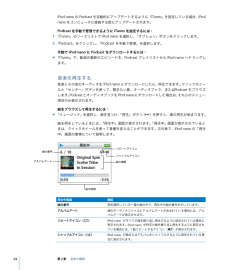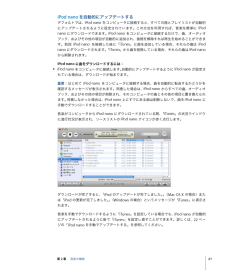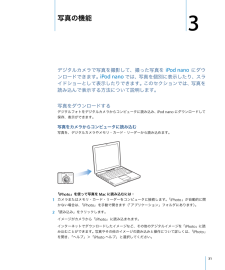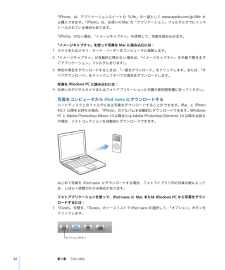Q&A
取扱説明書・マニュアル (文書検索対応分のみ)
"手動"1 件の検索結果
"手動"15 件の検索結果
全般
質問者が納得iTunesを起動。
「編集」→「設定」→「デバイス」
「□iPod・・ ・・・を自動的に同期しない」に☑を付ける。
iPodを接続。
左側デバイスの下、iPodのイラスト「○○のiPod」をクリック。
概要→オプション「□チェックマークのある曲と・・・同期」に☑。
概要右横の「ミュージック」クリック。
☑音楽を同期。
●ミュージックライブラリ全体
☑ミュージックビデオを含める。
上記☑を確認。
右下「同期」をクリック。
友人の曲は削除されますのでご注意ください。
これでどうでしょうか。...
4573日前view93
iPodnano を別のコンピュータに接続したときに、曲を自動的にアップデートするよう設定されi「はい」をている場合は、音楽がダウンロードされる前に「Tunes 」がプロンプトを出します。クリックすると、iPod 上にすでにある曲およびその他のオーディオファイルが消去され、iPodが接続されているコンピュータ上の曲およびその他のオーディオファイルに置き換わります。iPodnano に音楽をダウンロードする方法、および複数のコンピュータで iPodnano を使用する方法の詳細については、14ページの第 2章「音楽の機能」を参照してください。参考:バッテリーの充電中に曲をダウンロードできます。iPodnano の接続を解除する音楽のダウンロード中に iPodnano を取り外さないでください。iPod の画面を見れば、iPodnano を取り外せるかどうかがすぐに分かります。i重要:「接続を解除しないでください。」というメッセージが表示されているときは、Podnanoを取り外さないでください。iPodnano 上のファイルが壊れてしまう可能性があります。このメッセージが表示されているときは、取り外す前に、iPo...
オーディオCD からiTunes に音楽を読み込むCD からコンピュータに音楽を読み込むには、以下の手順を行います。オーディオ CD からiTunes に音楽を読み込むには:1 コンピュータに CD を挿入し、 iTunes」を開きます。「インターネットに接続している場合は、CD に収録されている曲の名前が自動的にインターネットから取得され、ウインドウに表示されます。インターネットに接続しているのに、名前が自動的に取得されない場合は、「詳細」>「CD トラック名を取得」と選択します。インターネットに接続していない場合は、 に収録されている曲の名前を手動で入力できます。CD詳しくは、17 ページの「曲の名前やその他の詳細を入力する」を参照してください。入力された曲の情報を使って、 iTunes 」または iPod nano 上で、タイトル、アーティスト、ア「ルバムなどで曲をブラウズできます。2 CD から読み込みたくない曲がある場合は、その曲の横にあるチェックマークをクリックして外します。((3 「読み込み」 Mac OS X の場合)または「インポート」 Windows の場合)ボタンをクリックします。 iT...
4 CD を取り出すには、「取り出し」ボタンをクリックします。取り出しボタン5 ほかの CD からも曲を読み込みたい場合は、これらの手順を繰り返します。曲の名前やその他の詳細を入力するCD に収録されている曲のタイトルやその他の情報を手動で入力するには:1 CD の最初の曲を選択し、「ファイル」>「情報を見る」と選択します。 2 「情報」をクリックします。3 曲の情報を入力します。 4 「次へ」をクリックして、次の曲の情報を入力します。歌詞を追加する「iTunes」に曲の歌詞を手入力するか、標準テキストのフォーマットで保存されたソースからコピー&ペーストすると、iPod nano で曲の再生中にその曲の歌詞を表示できます。i「Tunes」に歌詞を入力またはペーストするには:1 曲を選び、「ファイル」>「情報を見る」と選択します。2 「歌詞」をクリックします。3 テキストボックスに、歌詞を手入力するか、別の場所からコピーした歌詞をペーストします。4 「OK 」をクリックします。iPod nano で歌詞を表示する方法について詳しくは、29 ページの「歌詞を iPod nano に表示する」を参照してください。i...
スマートプレイリストを作成するには:m 「ファイル」>「新規スマートプレイリスト」と選択し、プレイリストの規則を選択します。「参考:iPod nano がコンピュータに接続されていないときに、 On-The-Go」プレイリストと呼ばれるプレイリストを iPod nano 上に作成することもできます。25 ページの On-The-Go プレ「イリストを iPod nano に作成する」を参照してください。音楽とPodcast をiPodnano にダウンロードする音楽を「iTunes 」に読み込んで並べ替えたら、iPod nano にその音楽を簡単にダウンロードできます。iPod nano にダウンロードする方法を設定するには、iPod nano をコンピュータに接続してから、 iTunes」のコントロールを使って iPod nano の設定を変更します。「次の 3 つの方法でiTunes からiPodnano に音楽をダウンロードするように設定できます:(Mac OS X の場合)または「すべてのÂ 「すべての曲とプレイリストを自動的にアップデート」曲とプレイリストを自動的に更新」(Windows の場合) ...
曲やその他の項目をiPodnano に追加するには:m 「iTunes」で「ライブラリ」をクリックし、ソースリストの iPod nano アイコンに曲やその他の項目をドラッグします。 iPodnano の曲やその他の項目を削除するには: 1 「iTunes」のソースリストの iPod nano アイコンをクリックします。 2 iPod nano の曲やその他の項目を選択し、キーボードの Delete キーまたは Backspace キーを押します。iPod nano の曲やその他の項目を手動で削除しても、iTunes ライブラリからは削除されません。新しいプレイリストをiPodnano に作成するには:1 「iTunes」のソースリストで iPod nano を選択しプラス(+)ボタンをクリックします。2 新しいプレイリストに曲をドラッグします。iPodnano でプレイリストを変更するには:m 曲を追加するときは、iPod nano 上のプレイリストに曲をドラッグします。曲を削除するときは、プレイリスト内の曲を選択し、キーボードの Delete キーを押します。 Podcast をiPodnano にダウン...
iPodnano のすべての曲とプレイリストが自動的にアップデートされるように iTunes を設定し直すには: 1 「iTunes」を開き、ソースリストで iPod nano を選択します。 2 「オプション」ボタンをクリックし、「ミュージック」をクリックします。オプションボタン(3 「すべての曲とプレイリストを自動的にアップデート」 Mac OS X の場合)または「すべての曲とプレイリストを自動的に更新」 Windows の場合)を選択します。(自動的にダウンロードが始まります。選択したプレイリストを使ってiPodnano を自動的にアップデートするコンピュータ上の音楽が iPod nano のディスク容量を超えている場合は、選択したプレイリストを使って iPod nano をアップデートするように「 iTunes 」を設定すると、特に便利です。選択したプレイリストの曲だけが、iPod nano にダウンロードされます。選択したプレイリストを使ってiPodnano が自動的にアップデートされるようにiTunes を設定するには: 1 「iTunes」を開き、ソースリストで iPod nano を選択しま...
iPod nano の Podcast を自動的にアップデートするように「iTunes」を設定している場合、iPodnano をコンピュータに接続する度にアップデートされます。 Podcast を手動で管理できるようにiTunes を設定するには: 1 「iTunes」のソースリストで iPod nano を選択し、「オプション」ボタンをクリックします。2 「Podcast」をクリックし、 Podcast を手動で管理」を選択します。「手動でiPodnano に Podcast をダウンロードするには:m 「iTunes 」で、番組の最新のエピソードを、Podcast プレイリストから iPod nano へドラッグします。音楽を再生する音楽とその他のオーディオを iPod nano にダウンロードしたら、再生できます。クリックホイールと「センター」ボタンを使って、聴きたい曲、オーディオブック、またはPodcast をブラウズPodcast とオーディオブックを iPod nano にダウンロードした場合は、それらのメニューします。項目のみ表示されます。曲をブラウズして再生するには:m 「ミュージック」を選択...
iPodnano を自動的にアップデートするデフォルトでは、iPod nano をコンピュータに接続すると、すべての曲とプレイリストが自動的にアップデートされるように設定されています。この方法を利用すれば、音楽を簡単に iPodnano にダウンロードできます。iPod nano をコンピュータに接続するだけで、曲、オーディオブック、およびその他の項目が自動的に追加され、接続を解除すれば再生を始めることができます。前回 iPod nano を接続した後に「iTunes」に曲を追加している場合、それらの曲は iPodnano にダウンロードされます。 iTunes」から曲を削除している場合、それらの曲は iPod nano「から削除されます。iPodnano に曲をダウンロードするには:m iPod nano をコンピュータに接続します。自動的にアップデートするように iPod nano が設定されている場合は、ダウンロードが始まります。重要:はじめて iPod nano をコンピュータに接続する場合、曲を自動的に転送するかどうかを確認するメッセージが表示されます。同意した場合は、iPod nano からすべて...
3写真の機能3デジタルカメラで写真を撮影して、撮った写真を iPodnano にダウンロードできます。iPodnano では、写真を個別に表示したり、スライドショーとして表示したりできます。このセクションでは、写真を読み込んで表示する方法について説明します。写真をダウンロードするデジタルフォトをデジタルカメラからコンピュータに読み込み、iPod nano にダウンロードして保存、表示ができます。写真をカメラからコンピュータに読み込む写真を、デジタルカメラやメモリ・カード・リーダーから読み込めます。「Photo」を使って写真を Mac に読み込むには:i「1 カメラまたはメモリ・カード・リーダーをコンピュータに接続します。 iPhoto 」が自動的に開「アプリケーション」フォルダにあります) 。かない場合は、 iPhoto」を手動で開きます(「2 「読み込み」をクリックします。イメージがカメラから「iPhoto」に読み込まれます。インターネットでダウンロードしたイメージなど、その他のデジタルイメージを「iPhoto 」に読み込むことができます。写真やその他のイメージの読み込みと操作について詳しくは、 iPhot...
「iPhoto」は、アプリケーションスイートの「iLife 」の一部として www.apple.com/jp/ilife から購入できます。 iPhoto」は、お使いの Mac の「アプリケーション」フォルダにすでにインス「トールされている場合もあります。「イメージキャプチャ」を使用して、写真を読み込めます。「iPhoto」がない場合、「イメージキャプチャ」を使って写真を Mac に読み込むには:1 カメラまたはメモリ・カード・リーダーをコンピュータに接続します。2 「イメージキャプチャ」が自動的に開かない場合は、「イメージキャプチャ」を手動で開きます(「アプリケーション」フォルダにあります) 。3 特定の項目をダウンロードするときは、「一部をダウンロード」をクリックします。または、「すべてダウンロード」をクリックしてすべての項目をダウンロードします。写真をWindowsPC に読み込むには:m お使いのデジタルカメラまたはフォトアプリケーションに付属の使用説明書に従ってください。写真をコンピュータからiPodnano にダウンロードするハードディスク上のフォルダにある写真をダウンロードすることができます。M...
- 1
- 1
- 2